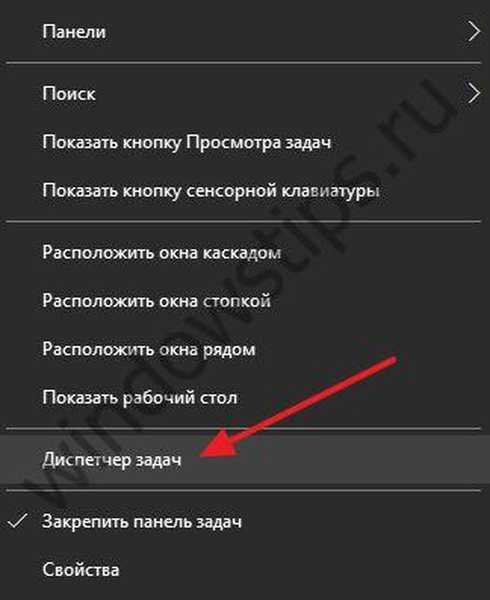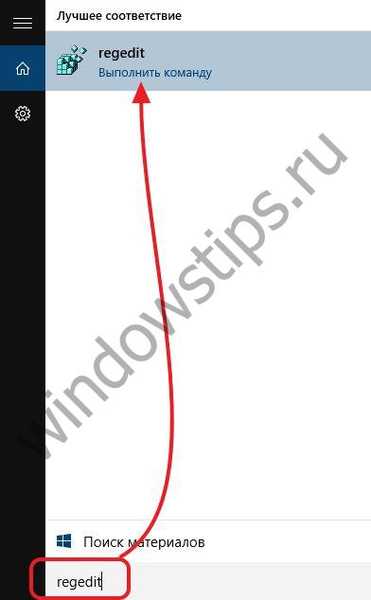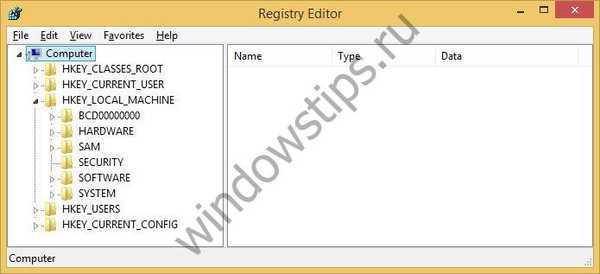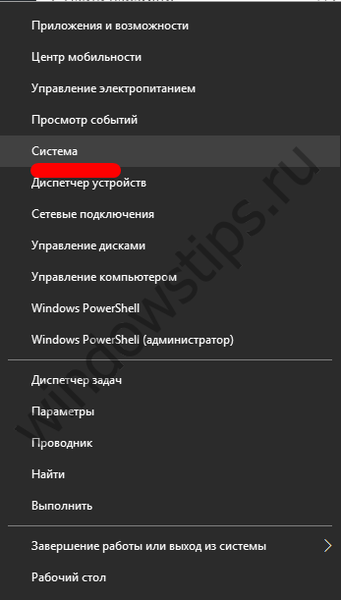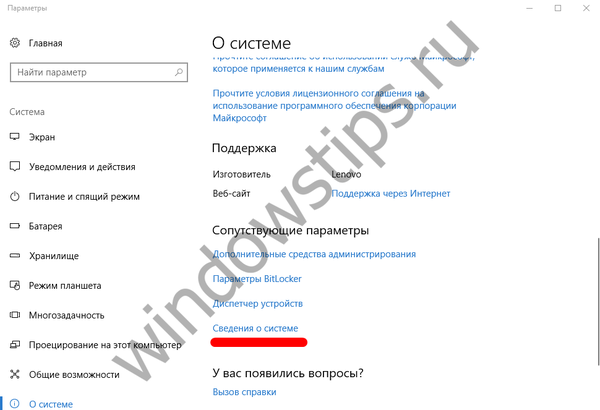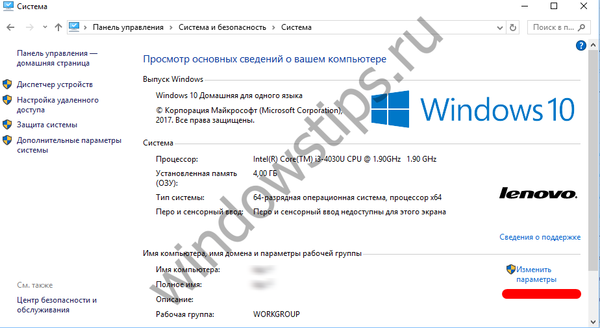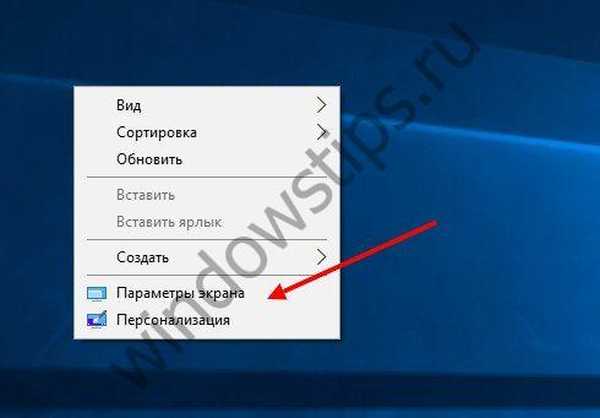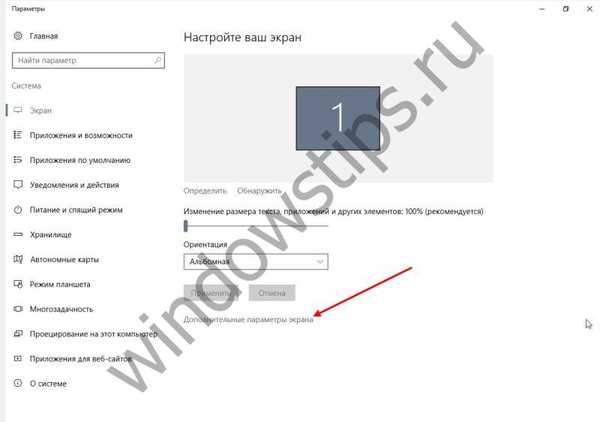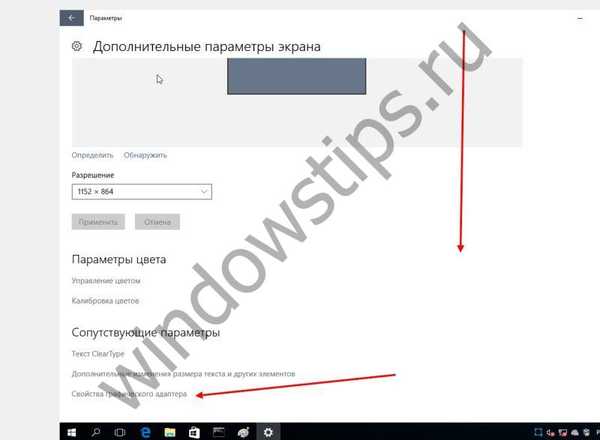Računalnik je dober, ko je nov. Ali ko pazijo nanj in ustrezno upoštevajo njegovo stanje. Hkrati je vzdrževanje programskega dela računalnika v pravilnem stanju še pomembnejša naloga kot zdravje strojne opreme. Ob pravočasnem vprašanju, kako pospešiti računalnik z operacijskim sistemom Windows 10, boste dobili zaupanje v delovanje računalnika. Delo na njej s pravo optimizacijo bo bolj udobno in produktivno.
Načini za pospešitev sistema
Če razmišljamo o tem, kako pospešiti prenosni računalnik ali namizni računalnik z operacijskim sistemom Windows 10, se moramo spomniti nekaj osnovnih preprostih načinov za hitrejše delovanje sistema. Med njimi so:
- urejanje seznama programov v zagonu;
- Urejanje registra Windows
- optimizacija vizualnih učinkov;
- namestitev posebnih programov za optimizacijo;
- preverjanje ustreznosti nameščenih gonilnikov sistema;
- diagnostika stanja trdega diska in njegove defragmentacije;
- preverjanje nameščenih razširitev brskalnika;
- Scan Task Manager za zlonamerne procese;
- zlonamerna programska oprema
- urejanje menija Start;
- Pogon operacijskega sistema Windows.
Tu je enajst ključnih točk, da začnete z uporabnikom, ki želi čim hitreje pospešiti sistem Windows..
Kaj storiti za pospešitev sistema Windows
Najlažji način za pospešitev delovanja, še posebej pri prenosu, je pregled seznamov programov, za katere je nameščen avtorun. Samodejni zagon pomeni, da se bo aplikacija samodejno zagnala ob zagonu operacijskega sistema in to je odgovor na vprašanje, kako pospešiti zagon sistema Windows 10. Pogosto se zgodi, da se je namizje že pojavilo, vendar delo na računalniku ne uspe - vse se upočasni in visi . Dejstvo je, da je na zagonskem seznamu preveč programov. Če jih odstranite, boste pospešili delo:
- Premaknemo kazalec miške nad opravilno vrstico (spodnja vrstica z ikonami) na namizju in kliknemo desni gumb miške. V kontekstnem meniju, ki se prikaže, kliknite Upravitelj opravil.
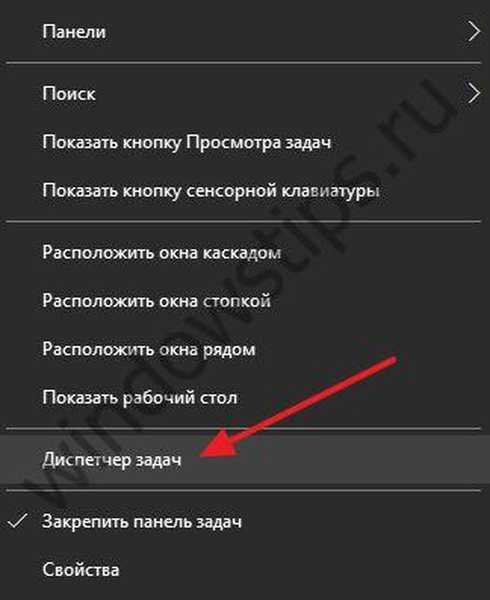
- Ko se odpre upravitelj opravil, morate klikniti element Start.

- Na seznamu programov, ki se odpre, lahko izberete tiste, ki jih resnično potrebujete. Navsezadnje se tudi zgodi, da se programi zaženejo vsakič, ko računalnik vklopite dlje časa in jih sploh ne uporabljate. Tu bodo programi, ki se samodejno zaženejo, vklopljeni, tisti, ki se ne zaženejo, pa bodo onemogočeni. Uredi.
Naslednja vrsta ukrepov za pospešitev zagona sistema Windows 10 vključuje urejanje registra operacijskega sistema. Za urejanje registra:
- V meniju Start v iskalno vrstico napišite REGEDIT in kliknite na zgornji del okna.
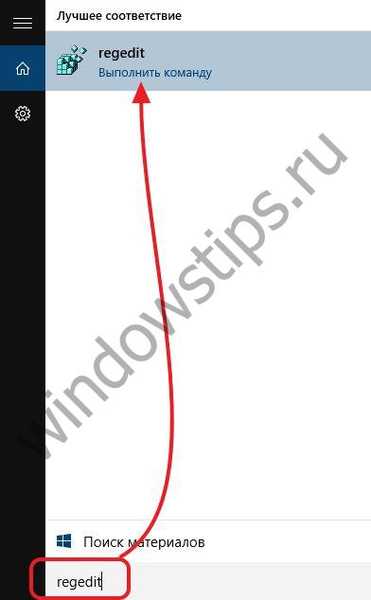
- V registru, ki se odpre, lahko izvajate različne manipulacije. Na primer, lahko urejate različne pravilnike in druge nastavitve..
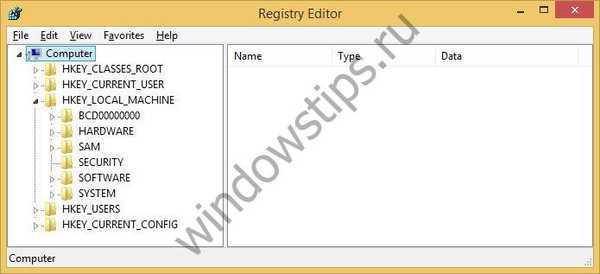
Poskusite na primer izklopiti iskanje omrežnih tiskalnikov, zlasti če vaš osebni računalnik ni povezan z lokalnim omrežjem. Če želite to narediti, v registru poiščite HKEY_LOCAL_MACHINE \ SOFTWARE \ Microsoft \ Windows \ CurrentVersion \ Explorer \ RemoteComputer \ NameSpace in z desnim gumbom miške izbrišite vnos 863aa9fd-42df-457b-8e4d-0de1b8015c60. V registru je mogoče urejati tudi številne druge storitve - celoten seznam je na Microsoftovem portalu.
Z urejanjem nastavitev za vizualne in zvočne učinke lahko znatno sprostite vire za pomembnejše naloge in pospešite sistem. Najbolj to velja za starejše računalnike, v katerih RAM stane 4 ali manj gigabajtov. Občutljivi so celo na majhne skoke porabe spomina - aplikacije in spletna mesta so zdaj "težka". Za vstop v nastavitve avdiovizualnih učinkov potrebujete:
- Z desno miškino tipko kliknite območje menija Start, s čimer prikličete kontekstni meni. Kliknite na jeziček Sistem.
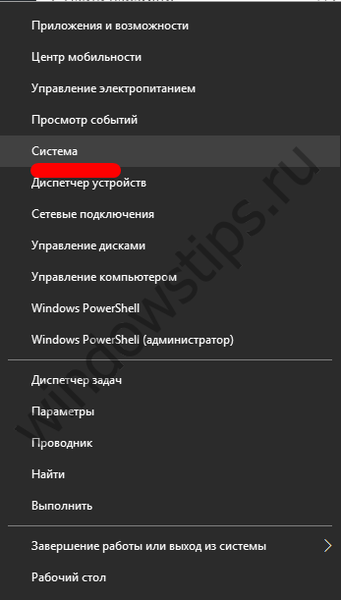
- Obrnite se na linijo Informacije o sistemu.
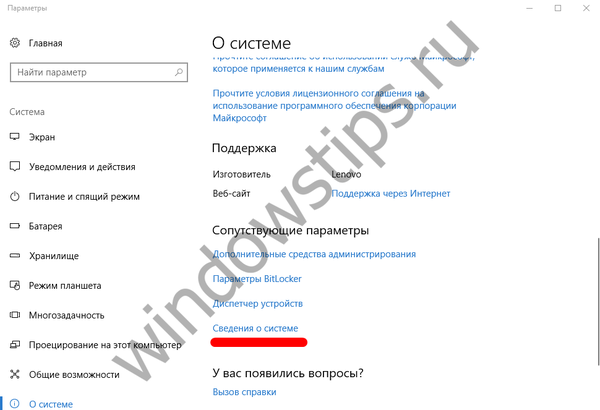
- Kliknite Spremeni nastavitve.
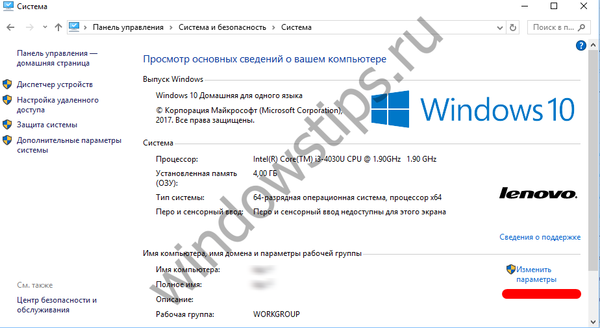
- V elementu Napredno kliknite gumb Učinkovitost - Možnosti.

- Postavimo ček na točki Zagotavljanje boljših zmogljivosti in ročno odstranimo oznake zaradi tistih učinkov, ki se vam zdijo vredni izklopa. S tem boste pomagali računalniku.

Programi za pospeševanje računalnika z operacijskim sistemom Windows 10 obstajajo, vendar lahko v računalnik namestite dodatno programsko opremo, spremenite domačo stran brskalnika in na splošno so lahko škodljivi. Še posebej ne zelo izkušen uporabnik. Zato bodite izjemno previdni, če želite namestiti kaj takega, da pospešite Windows 10.!
Redno preverjanje posodobitev sistema je tudi dobro zagotovilo, da boste imeli na svojem računalniku nameščene najnovejše gonilnike in pripomočke. S tem ni nič narobe, če bo računalnik občasno prenesel in namestil nekaj iz omrežja, zato se ne dotikajte privzetih nastavitev v meniju z nastavitvami Posodobitvenega centra.
Defragmentacija pomembnih delov trdega diska je najučinkovitejši ukrep, ki bo izboljšal hitrost sistema Windows in dal odgovor na vprašanje, kako pospešiti trdi disk v operacijskem sistemu Windows 10. Če želite defragmentirati trdi disk, morate:
- Pojdite na razdelek. Ta računalnik in s kazalcem miške premaknete kateri koli del trdega diska.
- Kliknite desni gumb miške in s tem prikličete kontekstni meni.
- V njem izberite Orodja.
- Kliknite Optimiziraj.

- Zdaj izberite količino, ki jo želite defragmentirati, in kliknite Optimiziraj.
Vse manipulacije za pospešitev računalnika bodo neuporabne, če imate nameščen brskalnik, ki porabi preveč sredstev. Odprite meni razširitev v nastavitvah brskalnika in preverite, ali jih vse potrebujete. Pestre orodne vrstice in drugi dodatki upočasnijo sistem, saj govorimo o skupnem pomnilniku za vse dele računalnika! Dobro je počistiti predpomnilnik in zgodovino brskalnika - zagotovo ne prispevajo k pospešitvi dela.
Preverjanje upravitelja opravil na zlonamerne procese ni nič manj pomembno kot celo pospeševanje trdega diska Windows 10. Medtem ko je stalno v omrežju, lahko na računalnik po nesreči naložite zlonamerno aplikacijo, ki bo ustvarila naloge v orodju za načrtovanje opravil ali spremenila registra Windows Zato, da pospešite Windows, občasno pojdite tja in preverite, ali se je tam pojavil sumljiv postopek. Njihovi seznami so na spletu.
Virusi sami so ločen glavobol za vsakega uporabnika. Zato redno posodabljajte svoje protivirusne zbirke podatkov in ne pojdite na nepreverjene vire.
Za pospešitev sistema Windows je treba odstraniti tudi številne aktivne ploščice v meniju Start. Pritisnite desni gumb miške in v meniju izberite Delete (Izbriši)..
Poglejmo, kako v operacijskem sistemu Windows 10 omogočiti pospeševanje strojne opreme in optimizirati sistem kot celoto:
- Z desno miškino tipko kliknite kjer koli na namizju, da odprete kontekstni meni.
- V njem izberite Nastavitve zaslona.
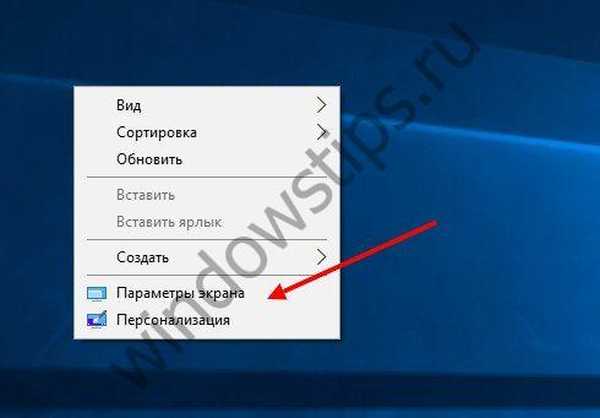
- Tam najdemo dodatne parametre.
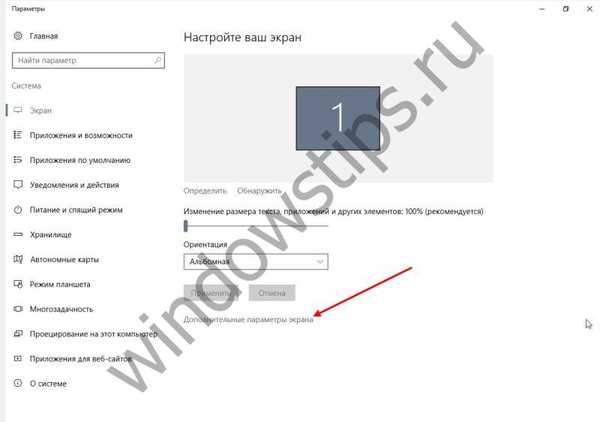
- Sorodne nastavitve - zavihek Lastnosti grafike in diagnostika.
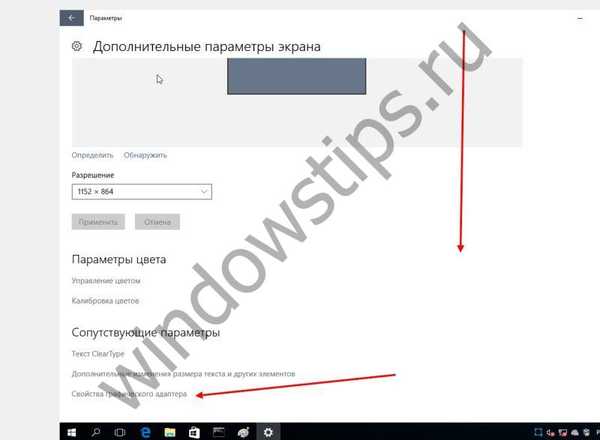
Tam izberemo Spremeni parametre in drsnik nastavimo na želeni položaj, če video adapter omogoča spremembe. V nasprotnem primeru morate gonilnik posodobiti tako, da ga naložite na uradnem spletnem mestu proizvajalca ...
Na ta način lahko v operacijskem sistemu Windows 10. omogočite ali onemogočite pospeševanje strojne opreme, vendar vam ta možnost morda ni na voljo, če je vaša video kartica ne podpira. Tako onemogočanje strojne pospešitve - tudi nenavadno lahko na splošno pospeši Windows zaradi lastnosti njegove naprave.
In zadnja točka. Če znova namestite sistem, počistite polje, v katerem se strinjate, da boste svoje osebne in zaupne podatke poslali Microsoftu. Ti postopki v prihodnosti ne bodo naložili procesorja vaše naprave
Imejte lep dan!